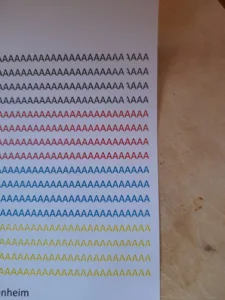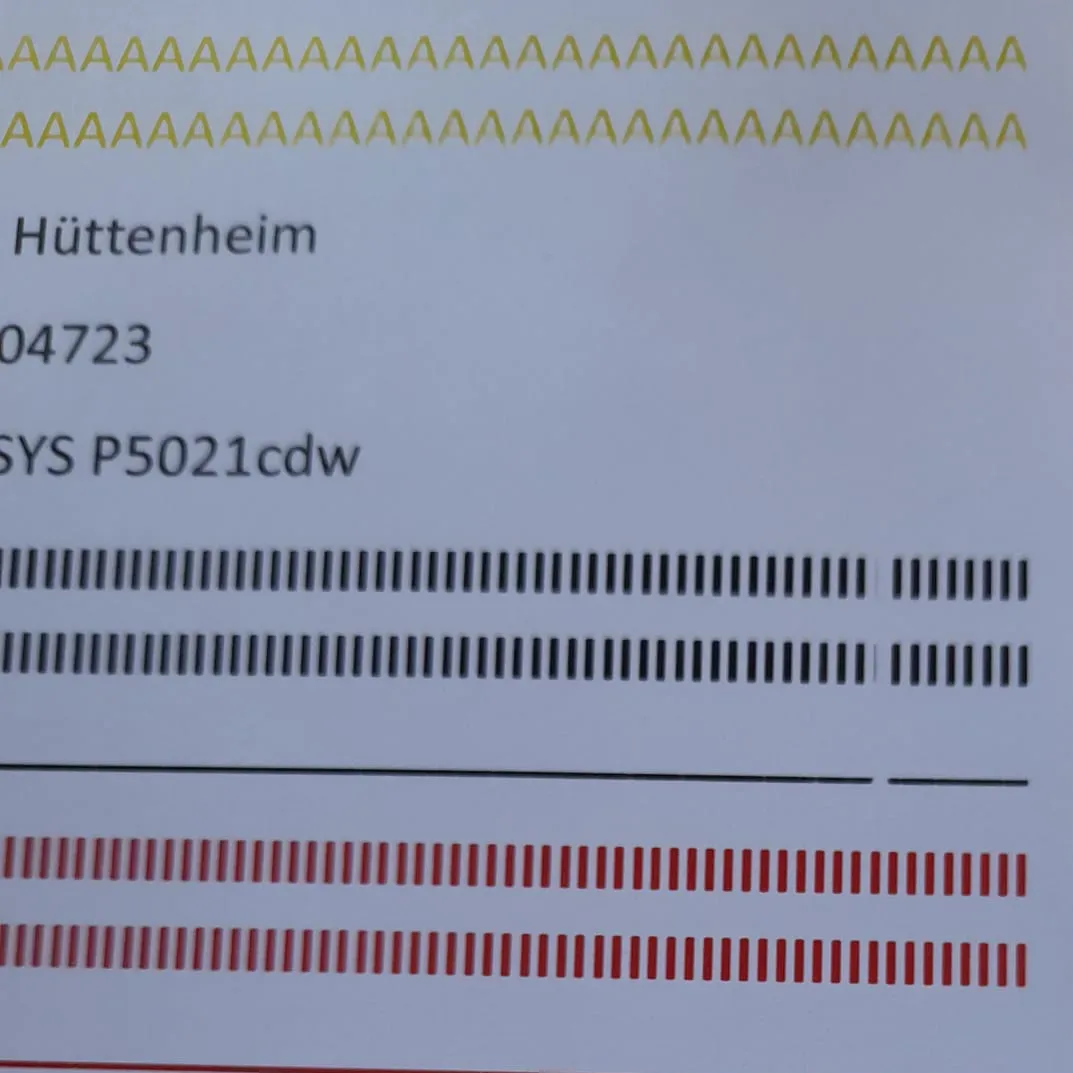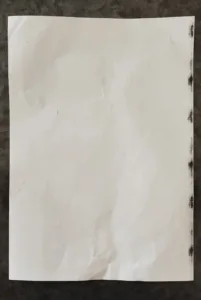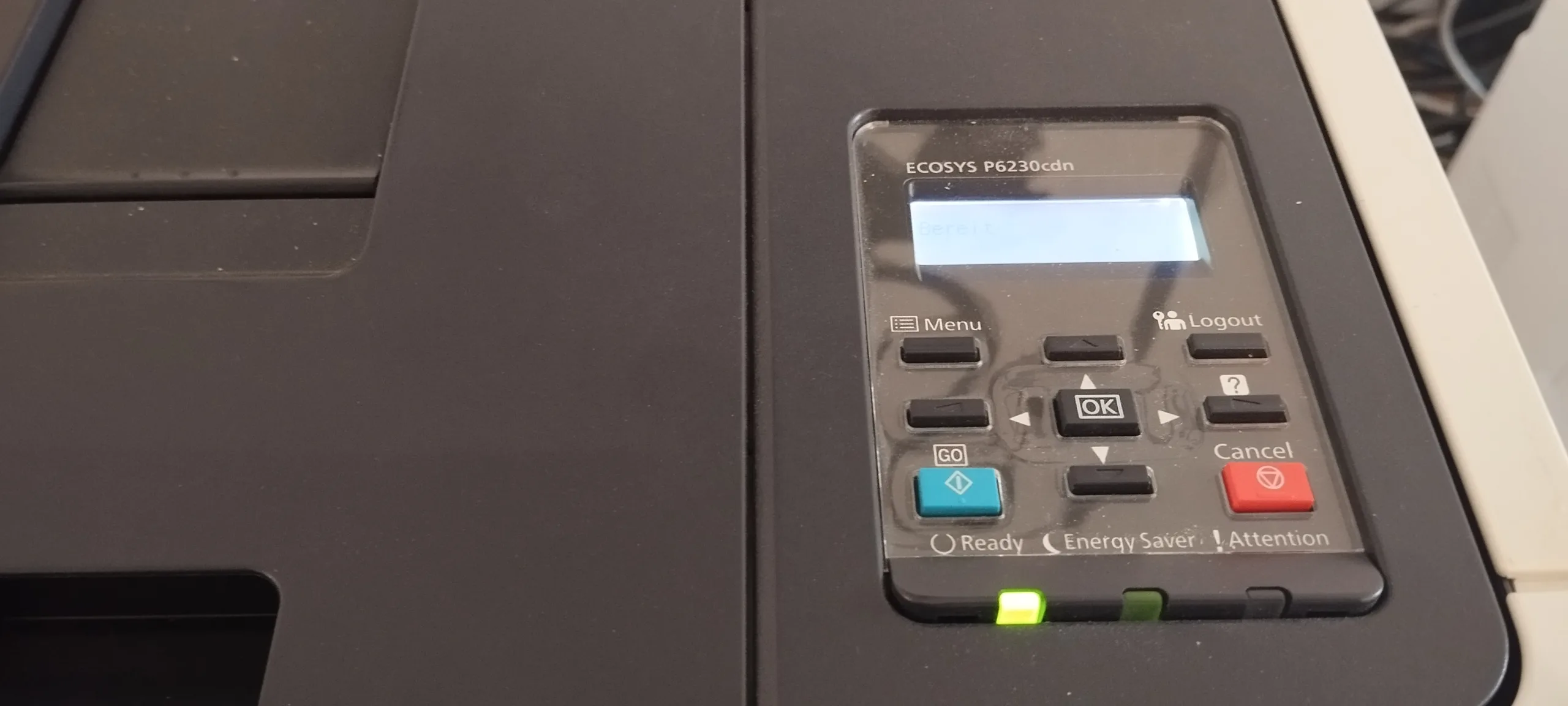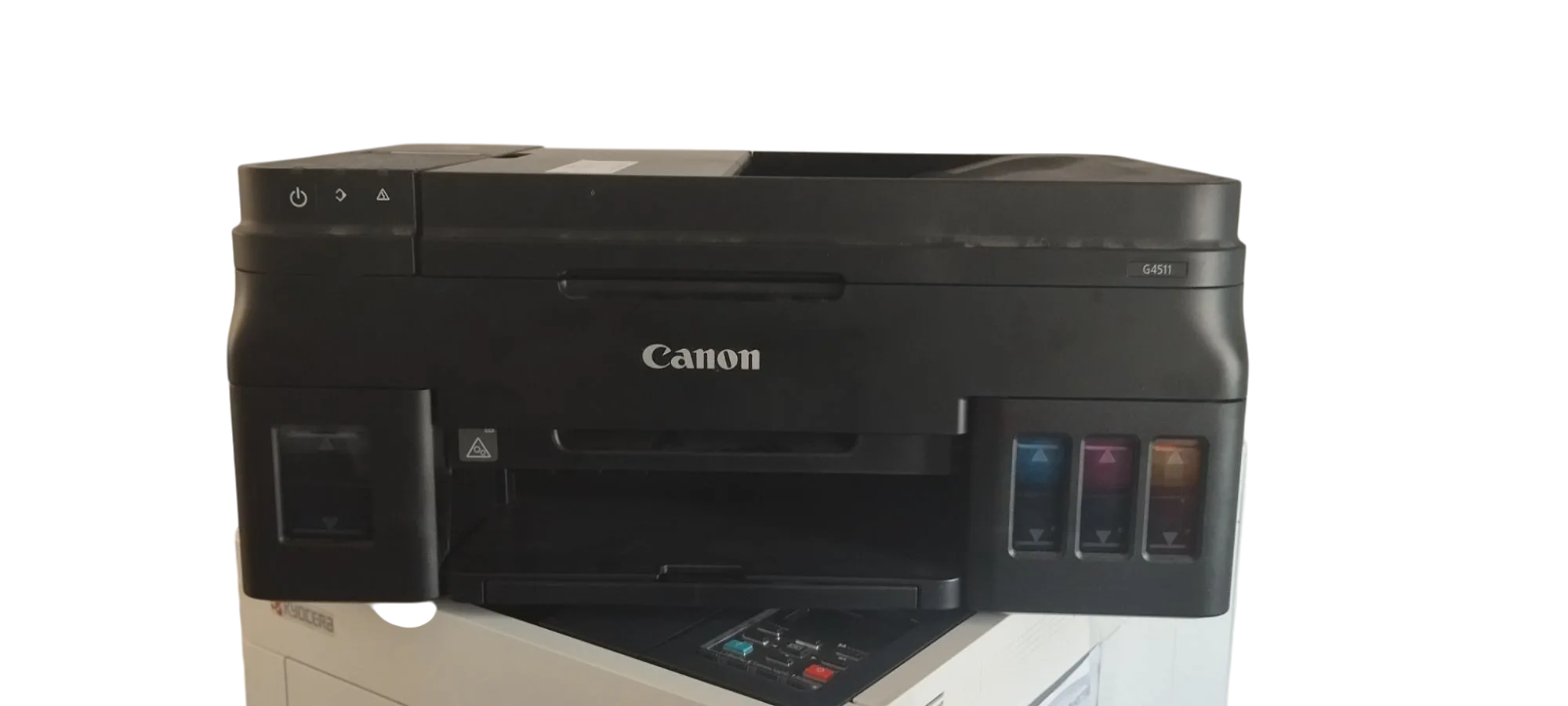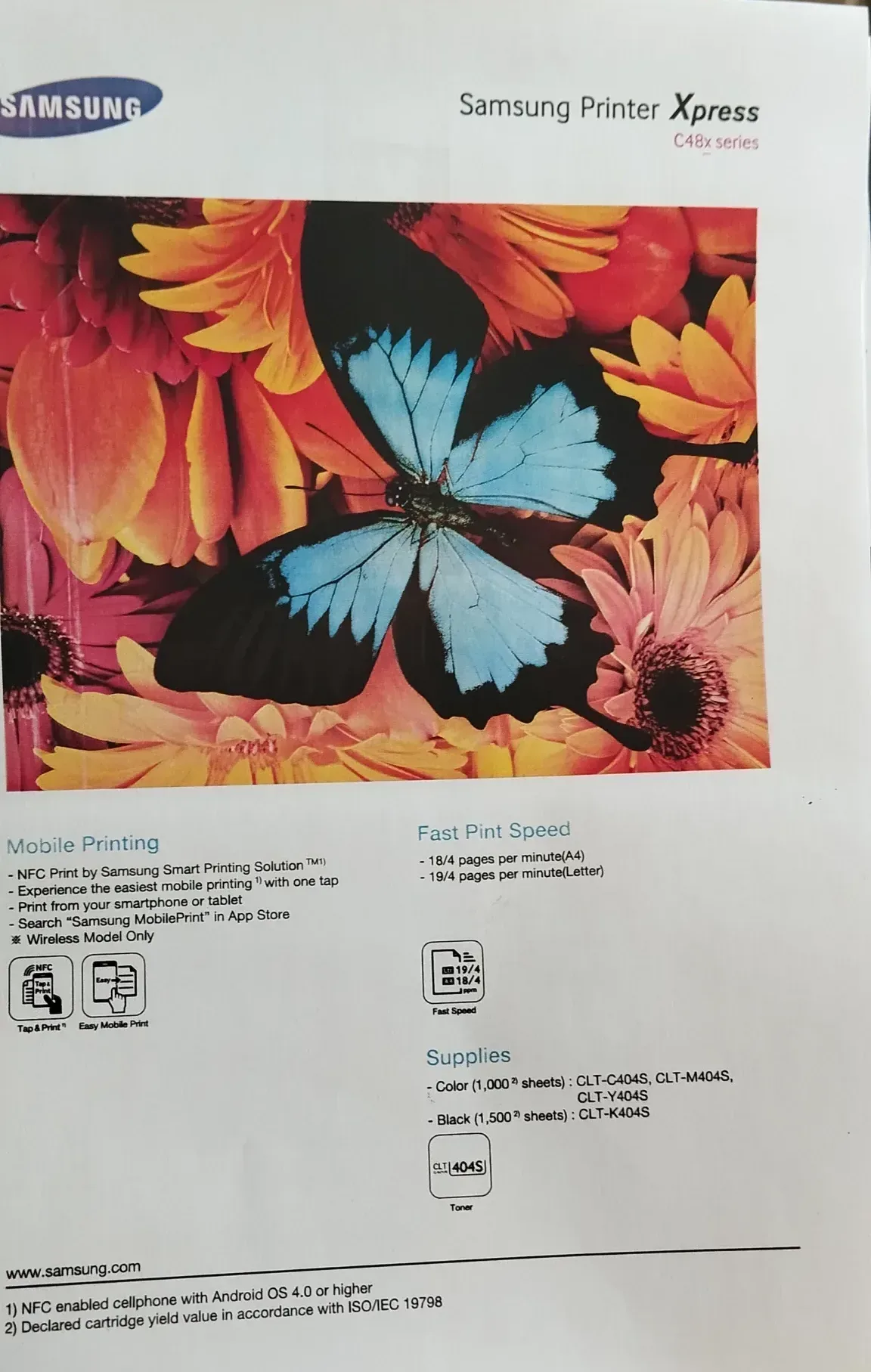Hochwertiger Textil-Direktdruck
Textil-Direktdruck (auch bekannt als Direct to Garment, kurz DTG) ist ein Verfahren, bei dem ein digitales Motiv direkt auf Textillien wie T-Shirt, Polo, Mütze oder auch Taschen und Kissen gedruckt wird. Der Druck ist ähnlich wie beim Tintenstrahldrucker auf Papier.
Merkmale des Textil-Direktdruck:
- Druck direkt auf das Kleidungsstück: Kein Transfer, keine Folie – die Tinte wird direkt auf die Fasern aufgetragen.
- Hochauflösende Motive: Ideal für bunte, detailreiche Bilder, Farbverläufe und Fotos.
- Geeignet für Baumwollstoffe: Besonders gute Ergebnisse auf 100 % Baumwolle.
- Weicher Griff: Die Druckfläche fühlt sich weich an, da die Farbe in das Gewebe eindringt.
Ablauf des Verfahrens:
- Vorbehandlung (bei dunklen Textilien): Eine spezielle Flüssigkeit wird aufgetragen, damit die Farben besser haften.
- Drucken: Ein DTG-Drucker trägt die Tinte direkt auf das Textil auf.
- Fixierung: Der Druck wird durch Hitze (z. B. in einer Transferpresse) dauerhaft fixiert.
Vorteile:
- Ideal für kleine Auflagen oder Einzelstücke
- Sehr detailreiche und farbintensive Drucke
- Schnelle Umsetzung, da kein Sieb oder Transfer notwendig ist
Nachteile:
- Funktioniert am besten auf Baumwolle – Polyester eher ungeeignet
- Nicht so langlebig wie z. B. Siebdruck bei starker Belastung
- Auf dunklen Stoffen etwas aufwändiger durch die Vorbehandlung
Textil-Direktdruck – Beispiel

Textil-Direktdruck

Textil Direktdruck
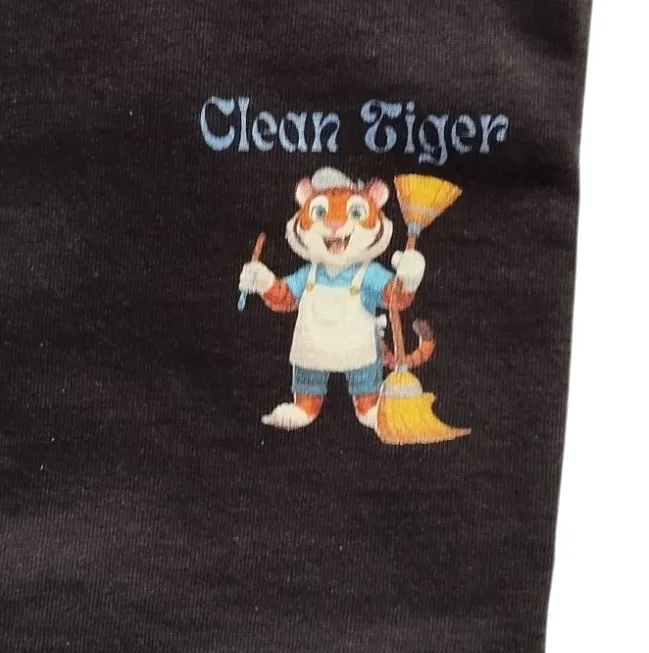
hochwertiger Textil Direktdruck
Unterschied zu anderen Druckverfahren wie Siebdruck, Flexdruck oder Sublimationsdruck
1. Textil-Direktdruck (DTG)
Verfahren: Digitaldruck direkt auf das Textil mit Spezialtinte
Geeignet für: Baumwolle (besonders helle Stoffe)
Besonders gut für: Fotos, Farbverläufe, Einzelstücke
Vorteile:
- Detailreiche, fotorealistische Drucke
- Weicher Griff (fühlt sich kaum an)
- Kein Mindestbestellwert – ideal für Einzelstücke
Nachteile:
- Nicht so robust wie andere Druckarten (Waschbeständigkeit)
- Funktioniert nicht gut auf Synthetik
- Auf dunklen Stoffen teurer durch Weiß-Vorbehandlung
2. Siebdruck
Verfahren: Farbe wird durch ein feinmaschiges Sieb gedrückt
Geeignet für: Alle Stoffarten
Besonders gut für: Große Auflagen (ab ca. 20 Stück)
Vorteile:
- Sehr haltbar und farbintensiv
- Preiswert bei hohen Stückzahlen
- Ideal für einfache, flächige Motive (z. B. Logos)
Nachteile:
- Hohe Einrichtungskosten (Sieb pro Farbe)
- Nicht für feine Details oder Farbverläufe geeignet
- Unwirtschaftlich bei kleinen Stückzahlen
3. Flex-/Flockdruck
Verfahren: Motiv wird aus Folie geschnitten und mit Hitze übertragen
Flex = glatt/glänzend, Flock = samtig
Geeignet für: Baumwolle, Polyester, Mischgewebe
Besonders gut für: Texte, Nummern, einfache Logos
Vorteile:
- Sehr langlebig
- Klare, kräftige Farben
- Ideal für Sporttrikots oder einfache Designs
Nachteile:
- Keine Farbverläufe möglich
- Relativ „dicker“ Druck (fühlbar auf dem Stoff)
- Nur für Vektorgrafiken geeignet
4. Sublimationsdruck
Verfahren: Spezialtinte wird in Polyesterfasern eingedampft (sublimiert)
Geeignet für: Nur helle, synthetische Stoffe (Polyester)
Besonders gut für: Sportbekleidung, Funktionskleidung
Vorteile:
- Druck wird Teil des Stoffes – kein Griff fühlbar
- Sehr langlebig, kein Auswaschen
- Sehr detailreiche Motive möglich
Nachteile:
- Nur auf weißen oder sehr hellen Polyesterstoffen möglich
- Nicht geeignet für Baumwolle